Vypadá to tak, že Apple se snaží více vyhovět svým uživatelům. Nejvíce pozornosti dostávají nové widgety, ale kromě nich si Apple připravil také možnost změnit výchozí prohlížeč a dokonce i emailový klient. Nabídka sice není tak široká, jak byste mohli očekávat, ale nacházejí se zde ty nejpopulárnější alternativy.
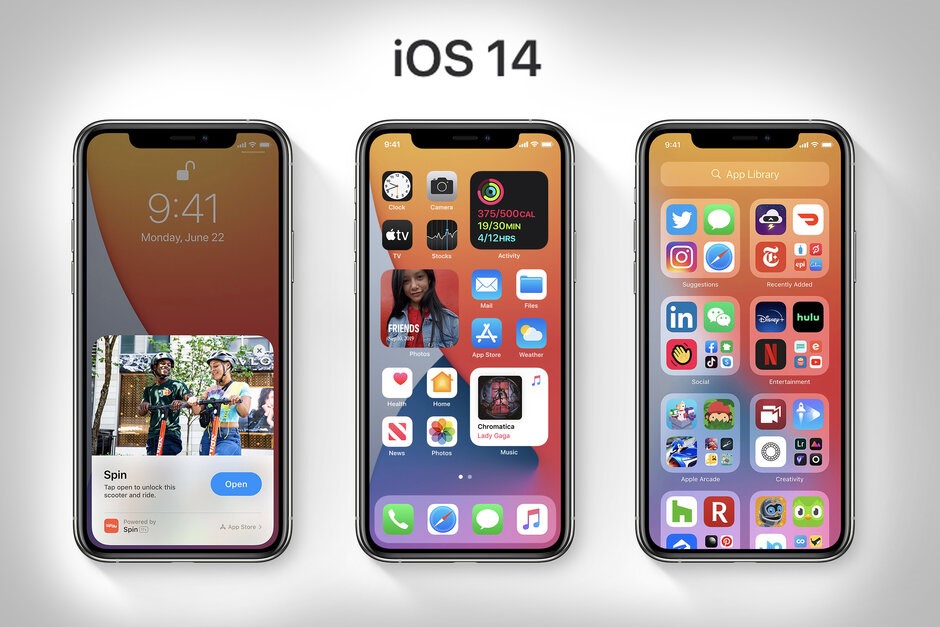
Výchozí prohlížeč v iOS 14
Každá aplikace, kterou si můžete v iOS 14 nastavit jako výchozí, musela projít kontrolním procesem. Prohlížeče byly předělány a povinně musí používat platformu WebKit. To ve výsledku znamená, že se jedná o téměř identické prohlížeče, ale v jiných kabátech. Záleží spíše na tom, který z nich je Vám příjemnější používat. Rychlost by měla být téměř identická.
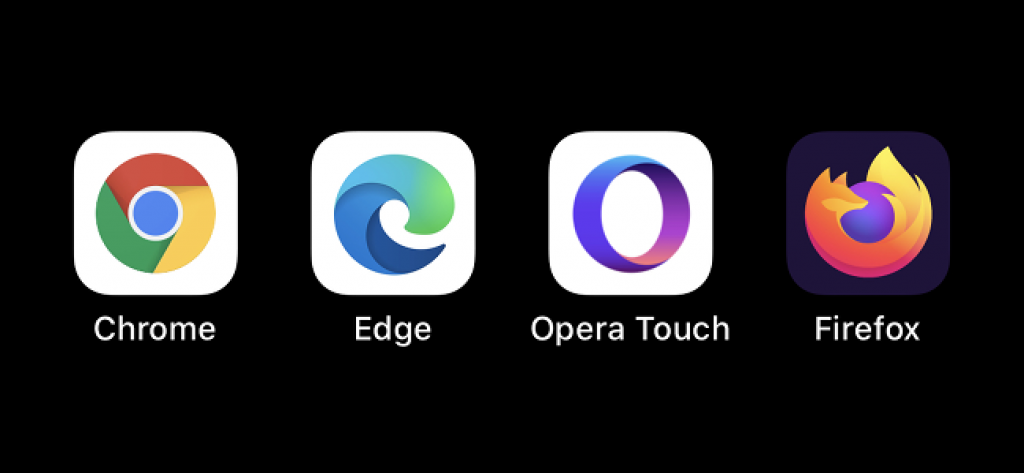
Mezi schválené prohlížeče patří:
- Chrome
- DuckDuckGo
- Edge
- Firefox
Překvapivě chybí prohlížeč Opera Touch, který využívá velmi propracované propojení smartphonu s počítačem. Tento seznam se však asi bude do budoucna ještě rozšiřovat.
Výchozí emailový klient v iOS 14
Podobně jako prohlížeče, i aplikace na prohlížení a odesílání emailů vyžadovaly značné úpravy. Apple v emailech vidí bezpečný kanál pro soukromou a oficiální komunikaci, takže nároky na zabezpečení a šifrování vůbec nejsou nízké.
Mezi schválené aplikace patří:
- Outlook
- Spark
- Hey
Velmi nečekaná je absence Gmailu od Googlu, ale podle všeho vývojáři tvrdě pracují na tom, aby se do tohoto seznamu dostaly. Problémem by mohlo být například nedostatečné zabezpečení. Je však třeba mít v paměti i to, že společnosti měly jen 1 den na to, aby aplikace upravili do požadovaných specifikací. Na druhý den totiž nová funkce spolu s novým operačním systémem putovala ke spotřebitelům.
Jak na nastavení nové výchozí aplikace v iOS?
Proces je jednoduchý. Stačí otevřít nastavení a najít konkrétní aplikaci, kterou chcete nastavit jako výchozí. Když si otevřete její možnosti, tak by se mezi nimi měla nacházet možnost „Výchozí prohlížeč / emailový klient“. Samozřejmě, že se musí jednat o aplikaci, která je zmíněna výše, ale nové aplikace by měly přibývat poměrně rychle.
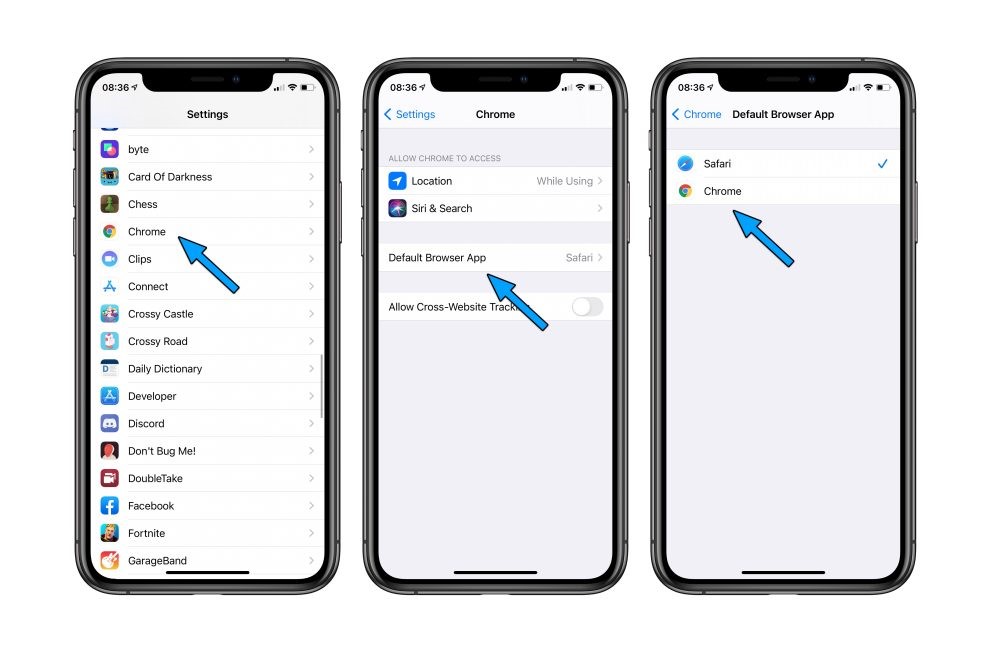
Toto se dá udělat i na iPadech, které již mají nejnovější iPadOS 14, ale někteří uživatelé hlásí, že po restartu zařízení se výchozí aplikace vrátí na nativní Apple varianty.
















1 komentář